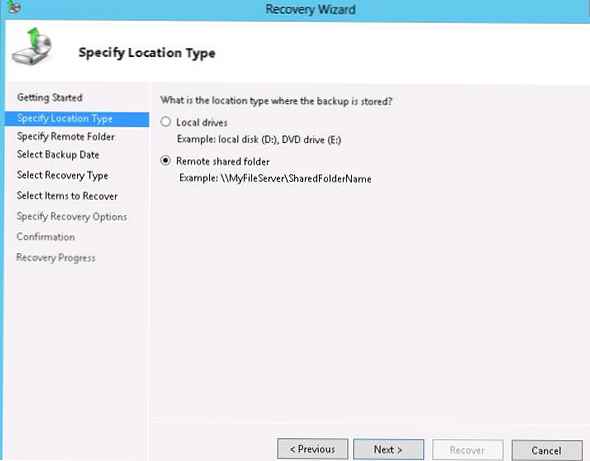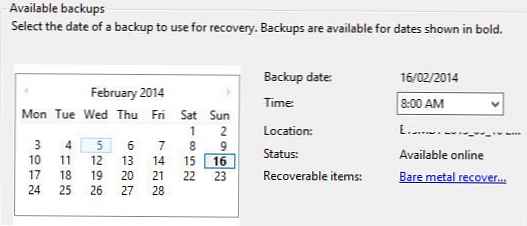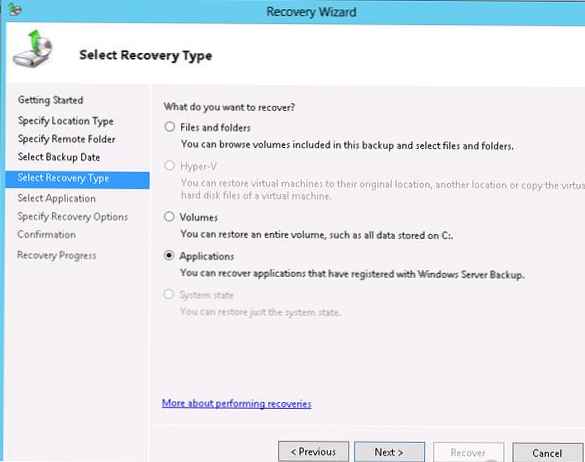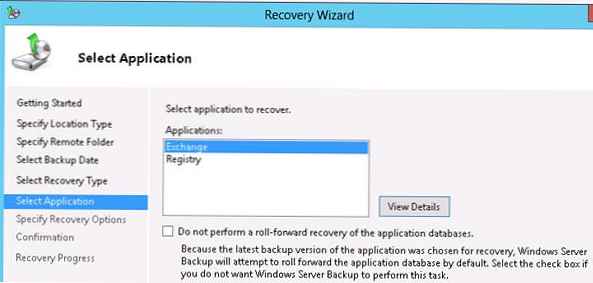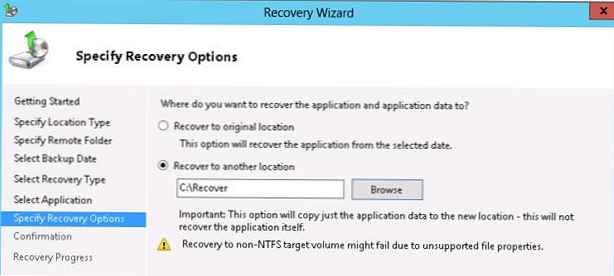Ranije smo ispitivali postupak izrade sigurnosne kopije baze podataka pošte 2013 pomoću standardne funkcionalnosti sigurnosnog kopiranja sustava Windows Server, sada ćemo shvatiti kako vratiti bazu podataka Exchange pošte iz rezultirajuće sigurnosne kopije.
Scenarij oporavka baze podataka e-pošte predlaže dvije mogućnosti:
- Vraćanje baze podataka zamjenom postojeće baze podataka - koristi se u slučaju gubitka ili nerešivih problema s aktivnom bazom podataka pošte
- Vraćanje baze podataka e-pošte u zasebnu bazu podataka za oporavak (baza podataka za oporavak) - Koristi se za vraćanje pojedinačnih spremnika ili određenih korisničkih poruka e-pošte iz sigurnosnih kopija. Kada se vraća iz sigurnosne kopije, to ne utječe na korisničke okvire u aktivnoj bazi podataka.
- Obnavljanje baze podataka razmjene pošte iz sigurnosne kopije WSB
- Provjera stanja i vraćanje integriteta baze podataka Exchange 2013
- Stvaramo i montiramo bazu podataka za oporavak
Obnavljanje baze podataka razmjene pošte iz sigurnosne kopije WSB
U prethodnom smo članku koristili Powershell značajke za izradu sigurnosne kopije baze podataka pošte (ovo je praktičnije u smislu mogućnosti automatizacije procesa izrade sigurnosnih kopija). Međutim, oporavak podataka je još uvijek prikladniji od WSB GUI-a (štoviše, budući da je prilično teško zamisliti scenarij s potpuno automatskom skriptom za oporavak pošte).
- Pokrenite upravljačku konzolu za Windows Server Backup pokretanjem naredbe wbadmin.
- Odaberite što vam je potrebno za vraćanje podataka iz sigurnosne kopije pohranjene na mreži (Rezervna kopija pohranjena na drugom mjestu)

- Zatim pokazujemo da je sigurnosna kopija spremljena u zajedničkom mrežnom direktoriju (Udaljena zajednička mapa)
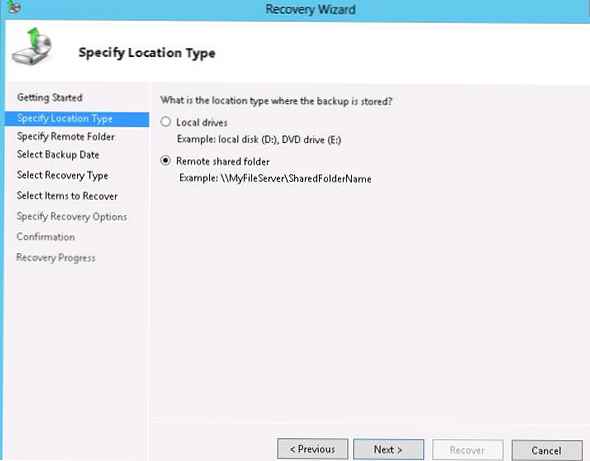
- Zatim naznačujemo puni UNC put do mape s sigurnosnom kopijom baze podataka poštanskih sandučića (u našem primjeru \\ srvBak01 \ bak \ exchange2013)
- Tada morate odabrati datum i vrijeme izrade sigurnosne kopije koju želite vratiti.
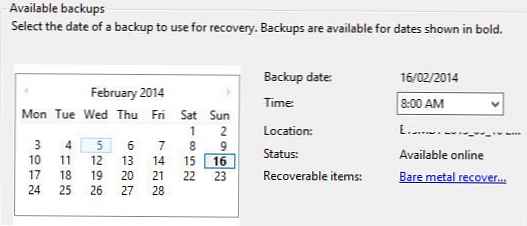
- Odaberite da će se podaci o aplikaciji vratiti (stavka Prijave)
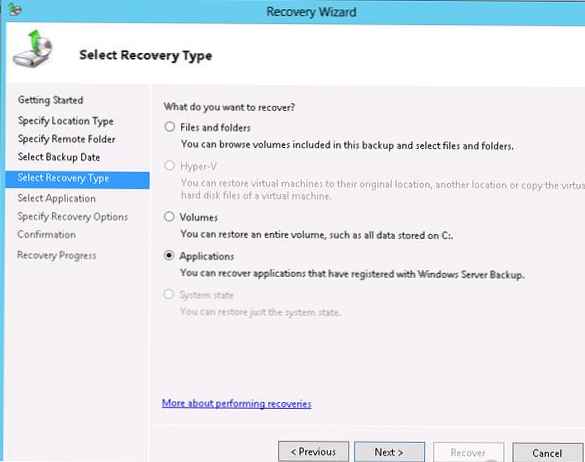
- Odaberite stavku razmjena
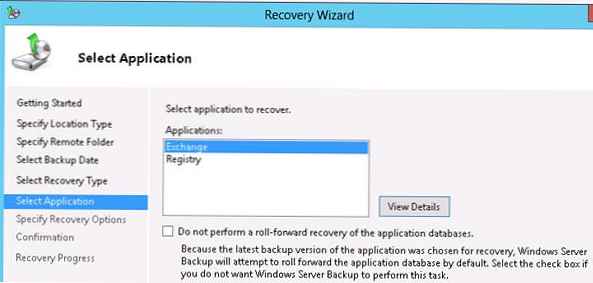
- Baza podataka e-pošte može se vratiti u izvorni direktorij (Vrati se na izvorno mjesto) - u ovom slučaju trenutna baza podataka pošte bit će prebrisana ili u proizvoljnom direktoriju (Rezervna kopija spremljena na drugom mjestu). Koristit ćemo drugu opciju.
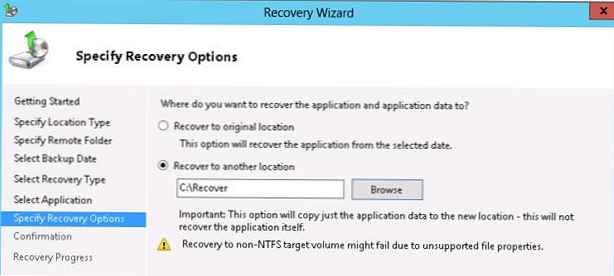
- Ostaje pričekati do obnove baze pošte. Nakon završetka postupka, datoteke obnovljene baze podataka pojavit će se u direktoriju C: \ Recovery
Provjera stanja i vraćanje integriteta baze podataka Exchange 2013
Dakle, obnovili smo bazu podataka Exchange 2012 i transakcijske datoteke iz sigurnosne kopije. Ali prije nego što krenete na stvaranje baze podataka za oporavak (RDB) i njenu montažu, potrebno je obnovljenu bazu podataka staviti u stalno stanje (Clean Shutdown), inače se baza podataka ne može jednostavno montirati. Činjenica je da je odmah nakon oporavka baza podataka Exchange u neskladnom stanju (stanje pogrešnog isključivanja je Dirty Shutdown), tj. baza podataka bila je pogrešno onemogućena, a dio transakcije iz datoteka dnevnika nije se reproducirao na bazi podataka.
Za provjeru statusa baze podataka i vraćanje njezinog integriteta u bazu podataka Exchange 2013 koristit ćemo uslužni program eseutil.exe. U našem primjeru ime datoteke je s osnovnim 2nd.edb, a zapisi transakcija imaju prefiks E01.
Provjerite status baze podataka pokretanjem sljedeće naredbe:
eseutil / mh c: \ obnovi \ 2nd.edb | Select-string -Pattern "State:", "Log Required:"

Baza je u stanju "Prljavog isključivanja". Moramo staviti bazu podataka u ispravno stanje isključivanja pisanjem potrebnih datoteka dnevnika transakcija u bazu podataka pošte. Ova se operacija naziva Soft Recovery.
eseutil / R E01 / L "C: \ Vrati" / D "C: \ Vrati"
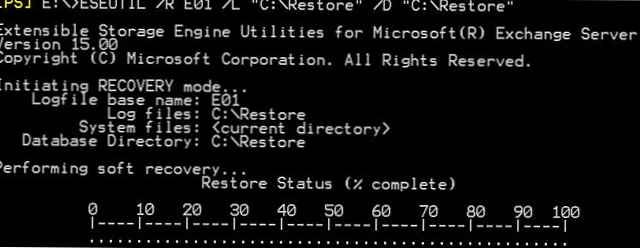
Provjerite je li osnova konzistencije u stanju Clean Shutdown.

Stvaramo i montiramo bazu podataka za oporavak
Nakon toga možete stvoriti bazu podataka za oporavak (RDB) i montirati bazu podataka pošte koja je obnovljena iz sigurnosne kopije u nju:
vijeće. Bazu podataka za oporavak možete stvoriti samo iz školjke za upravljanje ExchangeNew-MailboxDatabase -Recovery -Name RDB -Server MBX -EdbFilePath "C: \ Restore \ 2nd.esb" -LogFolderPath "C: \ Restore"

Montirajte bazu
Mount-baza podataka rdb

Provjerite je li baza uspješno montirana:
Get-MailboxDatabase -Status RDB | fl montiran

U sljedećem članku u nizu razmotrit ćemo način dobivanja poštanskih sandučića i pojedinačnih pisama iz obnovljene baze podataka Exchange 2013.